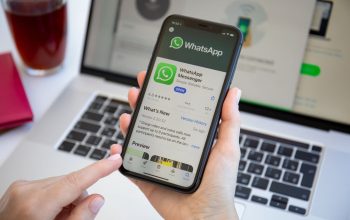3 Cara Memindahkan Data WhatsApp ke HP Baru dengan Aman ini perlu kamu tahu nih, sebelum melakukan pergantian Hp. pastikan kamu telah melakukan pencadangan terhadap data WhatsApp di Hp lamamu, ya. Hal ini penting, untuk mencegah data-data penting yang sekiranya masih dibutuhkan hilang begitu saja. Untuk pencadangan data penting sendiri, WhatsApp telah menyematkan fitur khusus didalamnya.
Setelah data berhasil dicadangkan, selanjutnya kamu sebagai pengguna dapat melanjutkan ke proses selanjutnya, yakni pemindahan data. Untuk memindahkan data WhatsApp dari Hp lama ke Hp baru, kamu dapat melakukannya dengan panduan dari kami berikut ini.

Cara Memindahkan WhatsApp ke HP Baru
Proses pecadangan data di WhatsApp pada Android dan iphone cukup berbeda nih. Untuk proses pencadangannya dari masing-masing perangkat sendiri ialah sebagai berikut:
- Untuk Perangkat Android:
untuk kamu para penggunaAndroid, kamu dapat melakukan proses pencadangan data di WhatsApp dengan cara, buka Settings > Chats > Chat backup. Setelahnya, kamu dapat menyambungkan akun Google Drivemu untuk menyimpan cadangan ke cloud, lalu tekan tombol hijau Back Up - Untuk Perangkat iOS:
Pencadangan di iOS dan di Android perbedaannya terletak pada antarmukanya serta aplikasi yang digunakan untuk mencadangkan data. Di iOS sendiri, pencadangan data WhatsApp dapat dilakukan melalui melalui iCloud dengan cara buka Settings > Chats > Chat Backup, lalu ketuk tombol Back Up Now untuk menyimpan cadangan ke cloud.
Jika proses pencadangan data telah selesai dilakukan, maka pengguna dapat mentransfer WhatsApp ke ponsel baru dengan beberapa cara dibawah ini.
1. Transfer Menggunakan Kode QR
Pilihan pertama untuk memindahkan data WhatsApp dari Hp lama ke Hp baru ialah dengan menggunakan kode QR. Selain mudah, cara ini juga bisa dibilang merupakan cara tercepat untuk memindahkan isi chat WhatsApp ke HP baru tanpa repot mencadangkan obrolan terlebih dahaulu. Adapun cara mentransfer data WhatsApp dengan cara ini ialah sebagai berikut:
- Pastikan kedua perangkat memiliki WhatsApp yang terinstal dan terhubung ke jaringan Wi-Fi yang sama.
- Pada perangkat lama, buka WhatsApp, lalu buka Settings > Chats > Transfer chats.
- Tekan Start dan layar pemindai QR akan muncul.
- Buka aplikasi WhatsApp di HP baru menggunakan nomor telepon yang sama dengan yang digunakan di perangkat lama.
- Saat diminta untuk mentransfer melalui kode QR, pindai kode tersebut dengan ponsel lama. Proses transfer akan dimulai secara otomatis.
2. Mengembalikan dari Cloud
Selain melalui kode QR, kamu juga dapat memindahkan data WhatsAppmu dari Hp lama ke Hp baru dengan memanfaatkan layanan cloud atau pencadangan. Adapun cara memindahkannya ialah sebagai berikut:
- Pastikan cadangan telah berhasil dibuat, kemudian hapus WhatsApp dari ponsel lama.
- Instal WhatsApp di ponsel baru dan masukkan nomor telepon yang sama.
- Ikuti semua prosedur verifikasi.
- Setelah itu, pengguna akan diberi opsi untuk memulihkan data. Jika pengguna mencadangkan data menggunakan Google Drive dan ponsel baru telah masuk ke akun Google yang sama, WhatsApp akan secara otomatis mendeteksi cadangan tersebut.
- Ketuk tombol hijau Restore untuk memulai pemulihan.
- Pengguna mungkin akan diminta untuk memasukkan kode autentikasi dua faktor (jika diaktifkan).
- Jika telah selesai, riwayat obrolan akan muncul di layar hp pengguna. setelahnya pengguna akan diminta untuk memasukkan kode autentikasi dua faktor lagi sebelum bisa membaca dan membalas pesan.
3. Mengembalikan dari Cadangan Lokal
Opsi ini dapat dibawah ini dapat menjadi pilihan, bagi kamu yang kebetulan tidak memasang aplikasi pencadangan seperti Google Drive di ponsel. Dengan menggunakan penyimpanan internal atau kartu SD perangkat Android, kamu dapat memindahkan data WhatsApp dengan cara sebagai berikut:
- Buka aplikasi file pada ponsel untuk mengakses penyimpanan internal perangkat.
- Setelahnya cari folder bernama WhatsApp di ponselmu.
- Setelah folder WhatsApp ditemukan, buka subfolder Databases. Di folder tersebut, pengguna akan melihat file cadangan dengan nama msgstore.db.crypt14.
- Kamu dapat mengubah nama file cadangan terbaru menjadi msgstore_BACKUP.db.crypt14.
- Pilih file cadangan yang paling baru dan ubah namanya menjadi msgstore.db.crypt14.
- Terakhir, kamu dapat menghapus WhatsApp dari ponsel, lalu instal ulang.
Saat langkah diatas dilakukan, maka sistem di ponselmu akan mengecek keberadaan cadangan Google Drive didalamnya. Jika tidak ditemukan, maka sistem akan menawarkan pemulihan data WhatsApp melalui yang penyimpanan lokal yang terdapat di Hpmu. Semoga membantu!